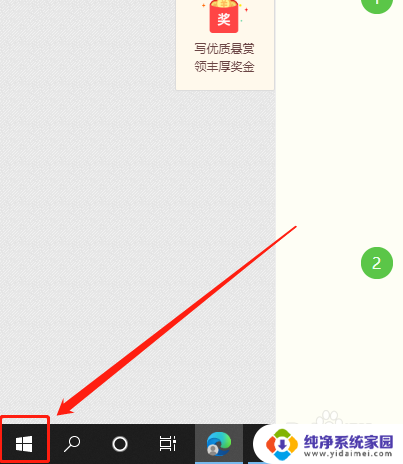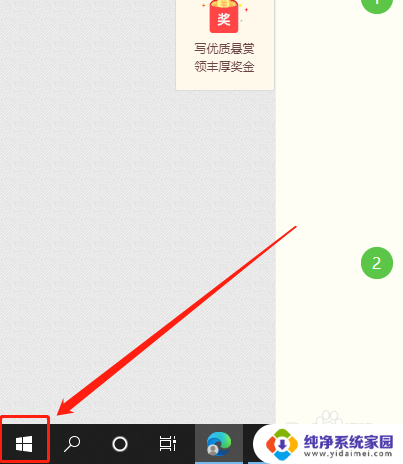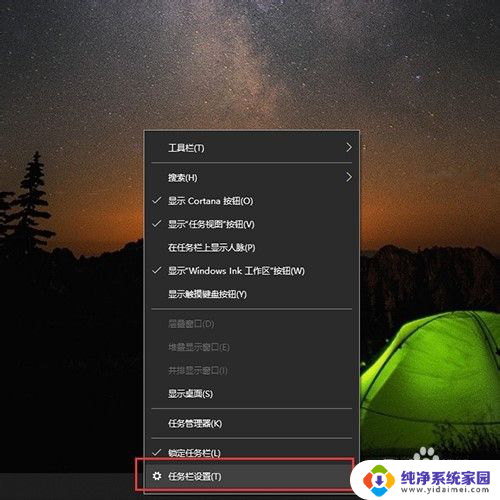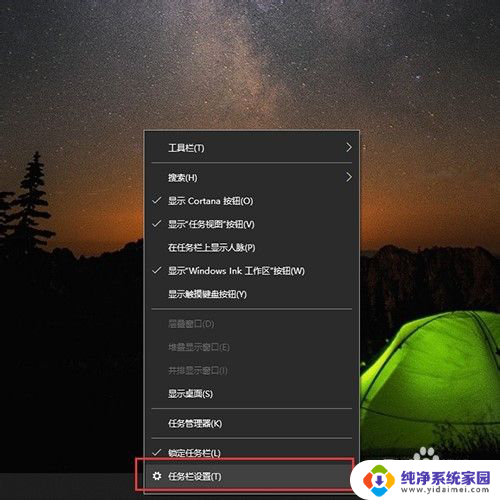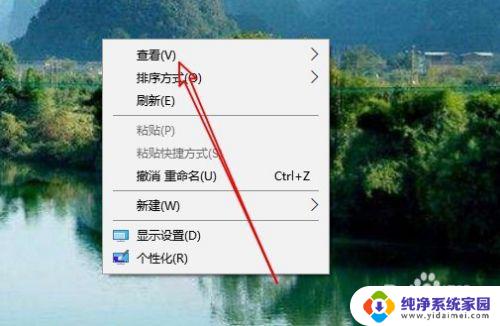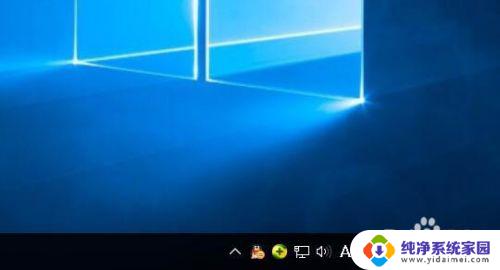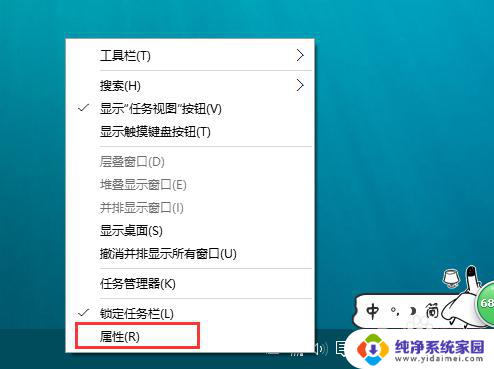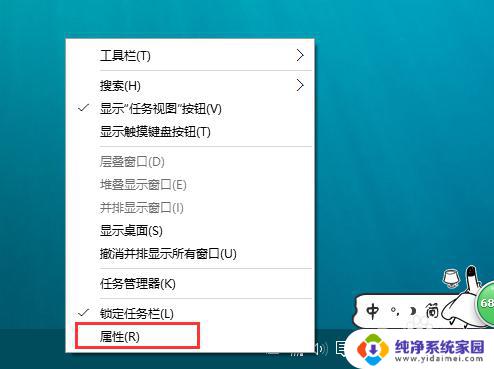win10显示所有窗口 如何在Win10任务栏上显示所有打开的桌面
更新时间:2023-07-10 17:36:43作者:xiaoliu
win10显示所有窗口,Win10 是一款广受欢迎的操作系统,然而很多用户在使用 Win10 时会遇到一些问题,比如如何在任务栏上显示所有打开的桌面呢?这个问题困扰着不少用户,下面我们就来看看解决方法。
具体方法:
1.首先,点击左下角win图标。如图:
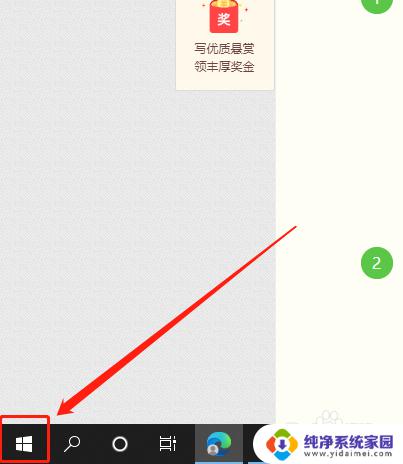
2.然后,点击“设置”按钮。如图:
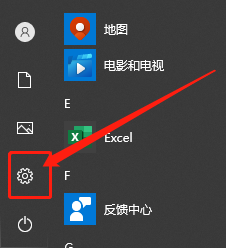
3.接着,点击“系统”选项。如图:
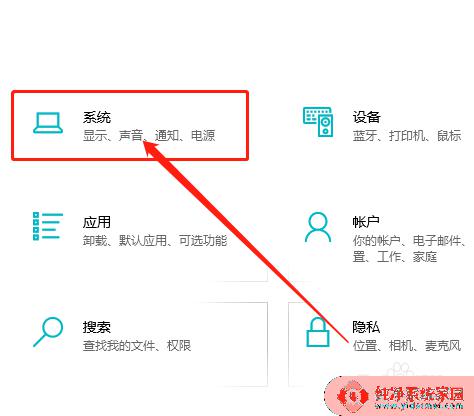
4.在系统中,点击“多任务处理”。如图:
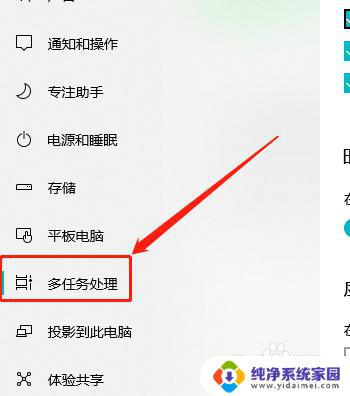
5.最后,在“任务栏上。显示打开的窗口”中,点击“所有桌面”选项即可。如图:
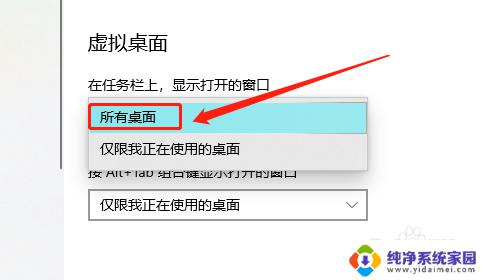
以上是Win10显示所有窗口的全部内容,如果你遇到了这种情况,可以按照以上步骤进行解决,解决方案简单快速,一步到位。